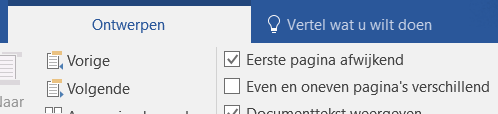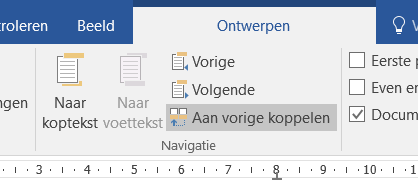Oefeningen: Paginanummering in Word
Het toevoegen van paginanummers aan je document laat je automatisch uitvoeren. Word zal ervoor zorgen dat al je pagina’s voorzien zijn van een nummering. Nu willen we echter niet altijd dat alle pagina’s de nummering tonen. Dit kunnen we oplossen door gebruik te maken van secties. Oefen aan de hand van onderstaande oefeningen werken met paginanummering en secties.
Oefening 1: Paginanummering met “Eerste pagina afwijkend”
In deze oefening voegen we paginanummering onderaan gecentreerd toe aan het document “Kopenhagen“. Op het titelblad tonen we echter geen paginanummer. Gebruik hiervoor de optie “Eerste pagina afwijkend”. De tweede pagina krijgt het paginanummer 1.
Weet je niet hoe hier aan te beginnen? Bekijk dan de video van volgende oefening voor een voorbeeld.
Oefening 2: Verschillende paginanummering met secties
In deze oefening ga je het document “Namibië” voorzien van paginanummering. Je plaatst de nummers onderaan rechts. Er zijn echter nog enkele andere vereisten waaraan de nummering moet voldoen. Zo zal je niet op elke pagina de paginanummering mogen laten zien. Hiervoor zal je het document moeten onderverdelen in secties zodat je de voetteksten afzonderlijk kan instellen. Tip: Vergeet de optie “Aan vorige koppelen” niet uit te schakelen.
De te volgen instructies:
- Het titelblad toont geen paginanummer en telt ook niet mee in de paginanummering van het document.
- het “Woord vooraf” en de inhoudsopgave tonen geen paginanummer, maar tellen wél mee in de paginanummering.
- De inleiding is de eerste pagina die de paginanummering toont en zal dus beginnen met paginanummer 3, vermits het titelblad niet meetelt in de telling.